Copie de documents joints à un message dans le Gestionnaire de fichiers
Lorsque vous recevez un message comportant des documents joints, vous pouvez déplacer tout ou partie de ces documents vers le Gestionnaire de fichiers par Drag and Drop. Vous disposez alors de fichiers de documents joints que vous pouvez manipuler comme tout autre fichier du Gestionnaire de fichiers. Pour déplacer des documents joints vers le Gestionnaire de fichiers, procédez comme suit :
-
Ouvrez le Gestionnaire de fichiers et la Messagerie.
-
Dans le Gestionnaire de fichiers, ouvrez la fenêtre du dossier dans lequel vous souhaitez placer le(s) document(s) joint(s).
-
Dans la Messagerie, cliquez avec SELECT sur le premier document joint à déplacer ou à copier, puis éventuellement avec ADJUST sur tout autre document joint à ajouter.
-
Appuyez sur SELECT et déplacez le pointeur.
Un petit glyphe correspondant au type du fichier déplacé apparaît, comme illustré à la Figure 2-20.
Figure 2-20 Déplacement par Drag and Drop vers le Gestionnaire de fichiers d'un document joint à un message
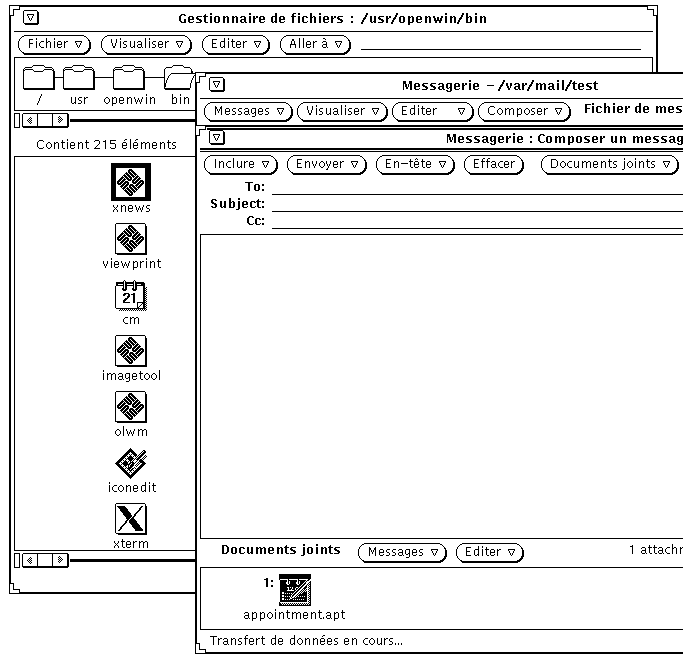
-
Déplacez le pointeur jusqu'à la sous-fenêtre des fichiers du Gestionnaire de fichiers et relâchez le bouton SELECT.
Les documents joints s'affichent dans le Gestionnaire de fichiers, sous le même nom et le même type de fichier que les originaux.
- © 2010, Oracle Corporation and/or its affiliates
